Claris Connect (クラリスコネクト) を使ってみよう!-カスタム App からスマホへSMSメッセージを配信してみる-
2020年03月06日 05:48 AM
事例
前回Claris Connect (クラリスコネクト)の評価版を申し込んでみました。
細かいことを抜きにして一つ作ってみようと思います。
利用できるConnector (コネクター)を見渡してみて、ぱっとできそうな
「カスタムAppからスマホへSMSメッセージを配信してみる」
ということをやってみたいと思います。
以下の環境で実施します。
・FileMaker Server 18.0.3
・サーバーはAWSで構築
話を簡単にするために以下を、あらかじめ準備しています。
・FileMaker Server / カスタム App のDataAPIの利用設定
・IAMユーザー を作成し、AccessKey / SecretAccessKey を取得
・AWS 東京リージョン SNS に トピック / サブスクリプション を作成しトピックのARNを取得
それでは作ってみましょう!
1.Projectの作成
Top画面プラスマークから「 Create New 」をクリックします。
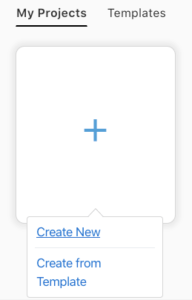
プロジェクトの名前を設定します。今回は「 FMSVtoSNS 」です。
「 create 」をクリックします。
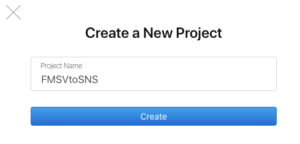
2.Flowの作成
「 Create New Flow 」をクリックします。
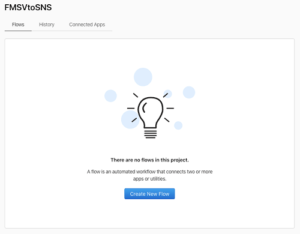
フローの名前を設定します。今回は「 SendMessage 」です。
「 create 」をクリックします。
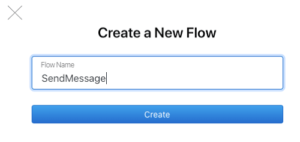
3.Trigger の設定
Triggerを選択する画面になります。
今回はカスタム App からメッセージを送りたいので、Apps内から「 FileMaker Server 18v3 」を選択します。
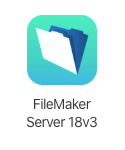
「 continue 」をクリックします。
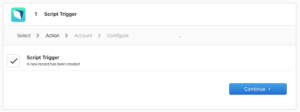
「 Connect New Account 」をクリックします。
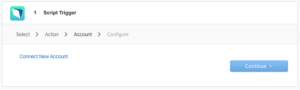
FileMaker Server への接続情報 URL・データベース名・DBへのログインID/Passを入力します。
(FileMaker Server はインターネットに公開されていてドメインでアクセスできる状態になっている必要があります。)
「 Sing In 」をクリックします。
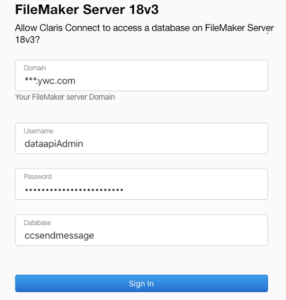
認証が通ると「Success」と表示されます。
「 Continue 」をクリックします。
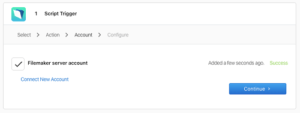
こんな設定をして一度アクセスしてね。というメッセージが表示されます。
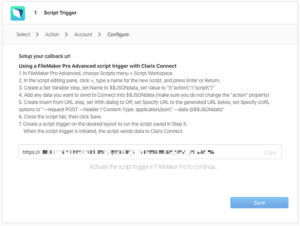
簡単に表記すると
・「 URLから挿入 」を使う
・指定するURLは画面に表示されているもの
・指定するオプションは「”–request POST –header \”Content-Type: application/json\” –data @$$JSONdata”」
・$$JSONdataには「 “{\”action\”:\”script\”}” 」を入れる
・ダイアログありは「 オフ 」に設定
という感じです。
カスタム App 側に「sendmessage」というスクリプトを作成し以下のように設定しました。

URLから挿入は基本的に先ほどのものを入力しています。ターゲットのみ、適当なフィールドを選択しています。
また、$$JSONdataには
「 “{\”action\”:\”script\”,\”message\”:\”Hello Claris Connect!\”}” 」
と入力しています。
(なぜmessageを追加しているかは後述します。)
作成できたらスクリプトを実行します。
通信が Claris Connect 側に届くと 「 Connection complete 」と表示されます。
「 Save 」をクリックします。
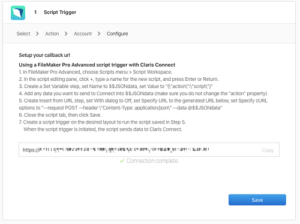
4.Action の設定
保存が完了すると、Flowの画面に戻ります。
今設定したトリガ横のボタンから「 Action 」をクリックします。
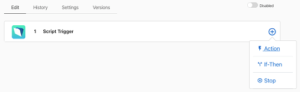
AWS SNSを選択します。
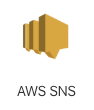
いくつか選択できるアクションがありますが、今回は
「Publish message」を選択し「 Continue 」をクリックします。
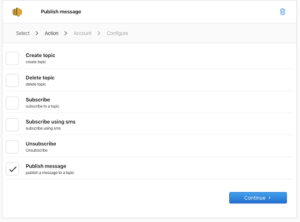
「 Connect New Account 」をクリックします。
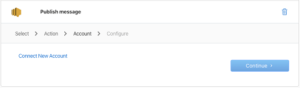
あらかじめ用意しているIAMユーザーのAccessKey/SecretAccessKeyを入力し「 Sing In 」をクリックします。
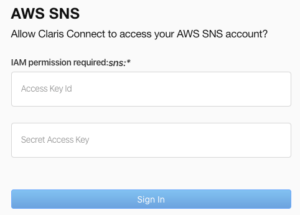
認証に成功すると「Success」と表示されます。
「 Continue 」をクリックします。
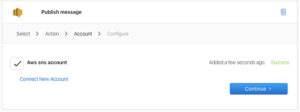
SNSでPublish messageを行うのに必要なパラメータが表示されます。
今回設定するのは以下の3つです。
・Region
Asia Pcific(Tokyo)
・ARN of an Amazon topic
作成したトピックのARNを指定します。
設定が正しくできていれば一覧に表示されます。
今回は「cc-topic」というトピック名で作成を行っています。
・Default message
送信するメッセージを入力します。
手入力でも送れるのですが、FileMaker 側からメッセージを送れるよう設定します。
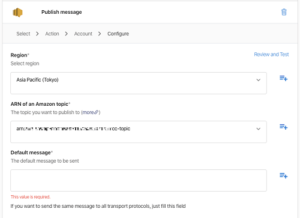
Default message 横のアイコンをクリックします。
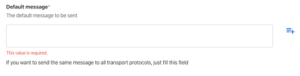
そうするとこんな画面が表示されますので、FileMaker Server 18v3 をクリックします。
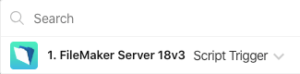
そうすると先ほどカスタムAppから送信した$$JSONdataが確認できます!
先ほどmessageを新たに追加しましたが、同じように追加をしていくことで複数値を連携することが可能です。
「message Hello Claris Connect!」をクリックします。
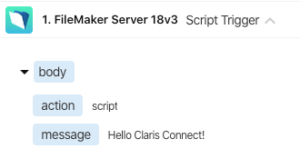
このような形で入力されます。
入力できたら、画面下部の「 save 」をクリックします。
以上でFlowの作成は完了です!
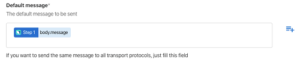
5.実行できるように
作成後はデフォルトでは「 Disabled 」に設定されています。
画面右上のボタンをクリックして「 Enabled」へ変更します。
(メッセージが表示されますが、Enabledを選択します。)
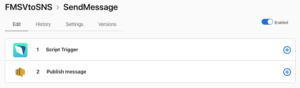
6.メッセージの送信
それではメッセージ送信してみましょう!
先ほど設定したカスタム App の「sendmessage」スクリプトを実行します。
・・・少し待つと・・・
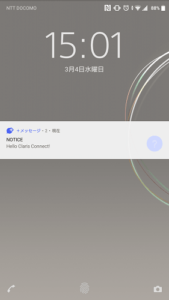
無事SMSメッセージ受信できました!
通常であれば面倒な認証の管理も不要で、思った以上に簡単に連携できました。
(もっとも実運用するには色々と足りてはいませんが、参考になれば幸いです。)
まだまだ色々な機能があるようなので、試してみたいと思います。
最後までお読みいただきありがとうございました。
次回は「オンプレミスとの連携」をやってみようと思います。
